Konvertera, redigera och komprimera videor/ljud i över 1000 format med hög kvalitet.
Hur man vänder en video till rätt position [Skrivbord/mobil]
Du har förmodligen varit i en situation när du plötsligt behöver fånga ett ämne i handling. Efter att ha spelat in det har du upptäckt att du har fångat motivet i fel riktning. Därför måste du vända videon till en spegelvänd position. Oavsett om du vill fixa en självisk video eller upp och ner video, så hittade du det här inlägget! Fortsätt läsa den här sidan, för den innehåller fyra enkla sätt att vända videor på stationära och mobila enheter. Utforska dem nu!
Guidelista
Hur man vänder videor vertikalt och horisontellt på Windows/Mac Steg för hur man vänder videor med VLC Media Player 2 enkla sätt att enkelt vända videor på Android/iPhone Vanliga frågor om hur man vänder videorHur man vänder videor vertikalt och horisontellt på Windows/Mac
Om du letar efter ett ultimat men ändå lättanvänt Windows- och Mac-kompatibelt verktyg som hjälper dig att vända videor, 4Easysoft Total Video Converter är vad du söker efter. Videorotatorfunktionen låter dig vända din video vertikalt och horisontellt och rotera den till 270 grader åt höger och vänster. Dessutom kan du ändra din utdatas upplösning, bildhastighet, kvalitet, kodare, etc. för att exportera de vända videorna i hög kvalitet. Dessa kan vara enkla funktioner, men det ger utan tvekan utmärkt utskriftskvalitet!

Vänd enkelt dina videor och rotera dem till valfri riktning efter dina behov.
Realtidsförhandsgranskning som gör att du kan se ändringarna som görs av flip-alternativen.
AI-driven Video Enhancer för att uppskala upplösning, ta bort brus, skakningar, etc.
Stöd videoformat som MOV, MP4, WMV, etc., för att exportera din vända video.
100% Säker
100% Säker
Steg 1Ladda ner och starta 4Easysoft Total Video Converter verktyg på Windows- eller Mac-datorer. Välj sedan fliken "Verktygslåda" och klicka på funktionen "Video Rotator". Klicka på knappen "Lägg till" för att importera videon du vill vända.

Steg 2Välj önskat vändningsalternativ precis bredvid "Rotation", oavsett om du vill vända din video "Horisontellt" eller "Vertikalt". Du kan också rotera dina videor till 90, 180 och 270 grader som du vill.

Steg 3Innan du exporterar kan du klicka på knappen "Utmatningsinställningar" för att välja önskat format, upplösning, bildhastighet, kvalitet etc. När du är klar med det klickar du på "OK"-knappen och sedan på "Exportera"-knappen för att spara det vända videor.
Steg för hur man vänder videor med VLC Media Player
Du kan också använda VLC Media Player för att hjälpa dig vända ett klipp! Denna programvara med öppen källkod är inte bara en mediaspelare; den är också utrustad med olika videokonverterings- och redigeringsfunktioner som kan omdefiniera ändringar av dina videor, varav en är dess funktion som ändrar din videos visning eller orientering. Men notera; ändringar kommer bara att ta tillfälligt. Fortsätt nu att läsa de detaljerade stegen för hur du vänder en video med VLC Media Player:
Steg 1Starta din VLC Media Player på din dator, markera fliken "Media" och välj alternativet "Öppna fil" för att importera videon du vill vända.
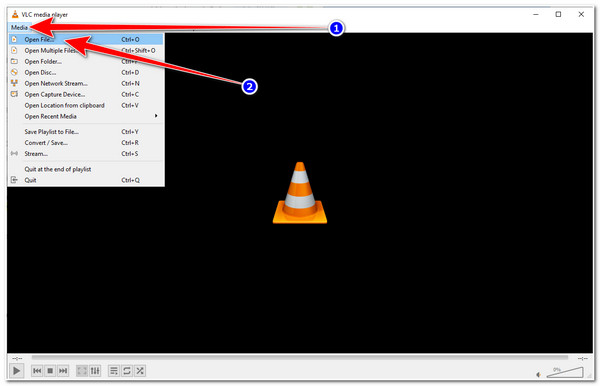
Steg 2Välj sedan fliken "Verktyg" och klicka på alternativen "Effekter och filter". Klicka på fliken "Videoeffekter" bredvid Ljudeffekter i popup-fönstret och klicka på knappen "Geometri".
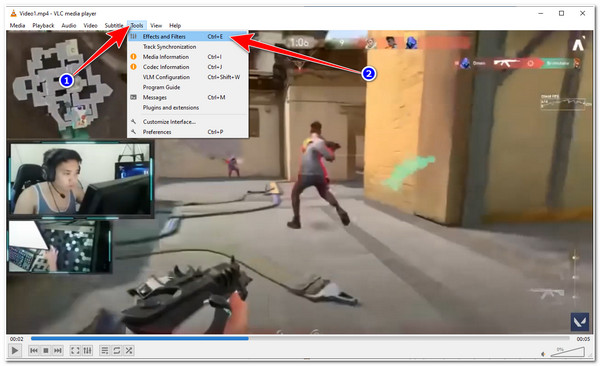
Steg 3Därefter klickar du på knappen "Transformeras kryssruta" för att aktivera den, och välj sedan önskat alternativ för att vända din video, oavsett om du vill vända horisontellt eller vertikalt. Dessutom kan du rotera videorna i VLC också. Om du är klar med att välja, klicka på "Spara"-knappen för att spara ändringarna.
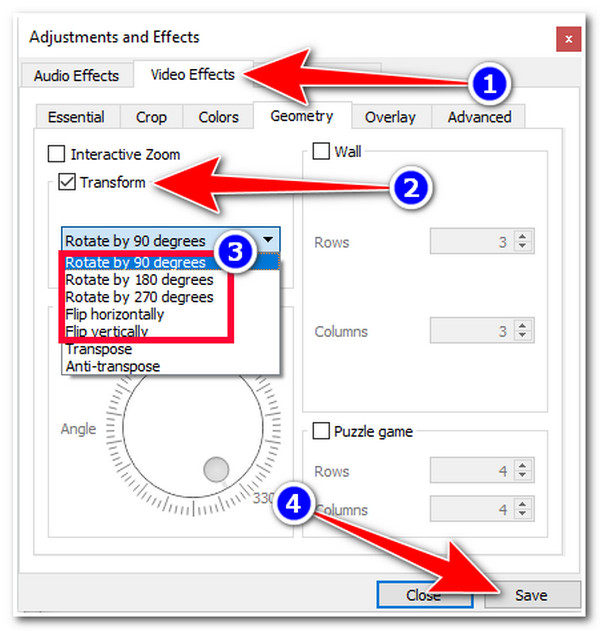
2 enkla sätt att enkelt vända videor på Android/iPhone
Annars, om du bara arbetar med en enkel video och vill använda en praktisk applikation för att vända den, måste du definitivt se dessa 2 applikationer med deras steg som visar hur du vänder en video med en Android eller en iPhone! Utforska dem nu.
1. Fotoapp (iPhone)
iPhones fotoapp har en inbyggd videorotator som gör att du kan vända dina videor horisontellt eller vertikalt! Här är stegen för att vägleda dig:
Steg 1Öppna appen Foton på din iPhone, välj "videon" du vill rotera och gå sedan till det övre högra hörnet och tryck på knappen "Redigera".
Steg 2Tryck sedan på "Crop"-knappen nedan och sedan på "Flip"-knappen i det övre vänstra hörnet och tryck på den tills du får önskad position. Du kan också kontinuerligt trycka på "Rotera"-ikonen för att rotera ditt vända videoklipp.
Steg 3När du är nöjd med resultatet, tryck på "Klar"-knappen för att spara den vända videon till ditt fotobibliotek.
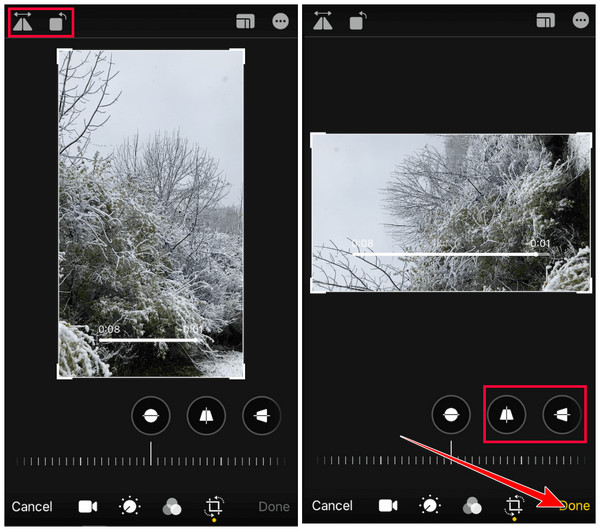
2. InShot (Android/iPhone)
Annars kan du använda InShot-appen för att vända videor med en Android/iPhone. Denna applikation är en av de mest kraftfulla videoredigerarna som stöder de mest grundläggande videoredigeringsfunktionerna, inklusive en rotator eller flipper och ett bibliotek med ljudeffekter, övergångar, filter etc. Läs stegen nedan för att använda InShot-appen för att vända videor på Android:
Steg 1Installera InShot-appen på din Android/iPhone. Öppna sedan appen, tryck på knappen "Video", välj videon du vill vända och bekräfta ditt val genom att trycka på knappen "Kontrollera".
Steg 2Skjut sedan alternativen under förhandsgranskningen åt höger tills du når funktionen "FLIP". Tryck på den för att vända din video baserat på dina preferenser. Tryck på "Rotera"-knappen för att rotera den tills du når önskad position.
Steg 3När du är nöjd med det, tryck på knappen "SPARA" i det övre högra hörnet av skärmen, ändra dina önskade utdataparametrar och tryck på den igen för att bekräfta ditt val för att spara de vända videorna.
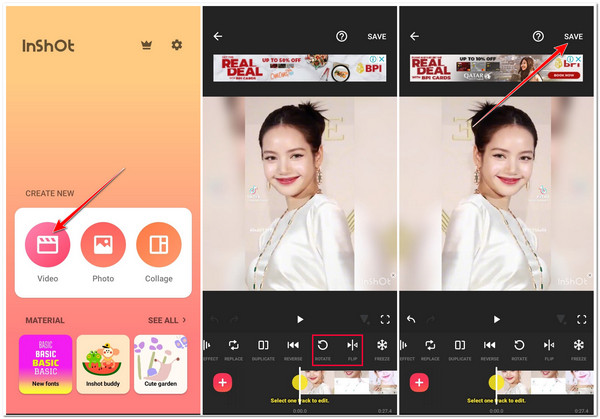
Vanliga frågor om hur man vänder videor
-
Påverkar det videokvaliteten om du vänder på den?
Nej, det påverkar inte den ursprungliga kvaliteten på videon. Att vända en video skapar en spegelbild av originalet med exakt upplösning. I det här fallet kommer du inte att förlora någon original videokvalitet.
-
Kan appen Foton på Windows vända videor?
Tyvärr har den inget alternativ som låter dig vända videor. Foto-appen stöder endast funktionen Rotera som låter dig rotera videor 360 grader.
-
Finns det något onlineverktyg jag kan använda för att vända videor?
Ja, många onlineverktyg som finns tillgängliga på internet erbjuder gratis videoflipper. De flesta av dessa onlineverktyg har dock begränsningar, särskilt när det gäller import av filstorlek och gratis flip-tjänster, och vissa bäddar in vattenstämplar på din utdata.
Slutsats
Där går du! Det är de fyra enkla sätten att vända videor på stationära och mobila enheter. Med dessa lättanvända verktyg kan du nu ordna om din videos orientering och positioner. Bland dessa nämnda verktyg är 4Easysoft Total Video Converter är helt klart bäst! Den är inte bara gjord för att stödja en inbyggd videoflipper, utan den erbjuder också Output Tweaking-alternativ som gör att du kan ändra din utdatas format, kvalitet och bildhastighet för en mycket bättre vänd videovisningsupplevelse! Utforska dess officiella webbplats idag för att upptäcka fler av det här verktygets kraftfulla funktioner!
100% Säker
100% Säker


